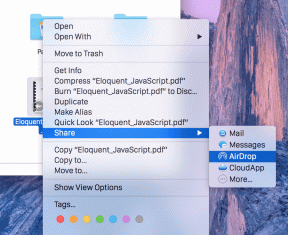Samsung One UI Home이 계속 문제를 멈추는 문제를 해결하는 7가지 방법
잡집 / / November 29, 2021
그것보다 더 짜증날 수 있는 것은 Android 휴대전화에 무작위 오류가 표시됨? 이러한 오류 중 하나는 Samsung Galaxy 전화 및 태블릿 사용자를 괴롭히는 'Samsung One UI Home이 중지되었습니다.' Samsung 장치에서 동일한 오류가 발생하면 해결할 때입니다. One UI Home이 작동 중지 오류를 수정하는 데 도움이 되는 유용한 작동 솔루션 목록을 편집했습니다.

여러 사용자가 화면이 비어 있고 홈 화면이 사라지면 Samsung One UI 홈에서 오류가 중지되었습니다.. 다른 앱을 사용하는 동안 오류가 무작위로 나타납니다.
하지만 걱정하지 마세요. 문제를 해결하기 위해 다양한 솔루션을 확인합시다.
1. 전화 다시 시작
이 솔루션을 아직 시도하지 않았다면 다른 모든 것을 중지하고 전화기를 재부팅하십시오. 휴대전화를 다시 시작하면 다양한 문제를 해결하면서 새로운 에너지를 얻을 수 있습니다.
2. 캐시 및 데이터 지우기
Samsung One UI Home에서 오류가 중지된 문제를 해결해야 하는 또 다른 중요한 솔루션은 다양한 앱의 캐시를 지우는 것입니다. 캐시 지우기 개인 파일이나 데이터를 삭제하지 않습니다. 캐시 지우기가 작동하지 않으면 앱의 데이터도 지우십시오. 아래에 언급된 앱의 데이터를 삭제해도 개인 데이터에는 영향을 미치지 않습니다. 그러나 그 결과를 모르는 상태에서 다른 앱의 데이터를 지우지 마십시오. 무엇입니까 다른 앱에 대한 데이터 삭제의 결과? 가이드에서 확인하세요.
시스템 UI, 시스템 인터페이스, One UI 홈, Google Play 서비스, Google 앱 및 Google Play 스토어에 대한 캐시 및 데이터를 지워야 합니다.
해결 방법은 다음과 같습니다.
1 단계: 휴대전화에서 설정을 열고 앱으로 이동합니다.

2 단계: 상단의 점 3개 아이콘을 탭하고 시스템 앱 표시를 선택합니다.


3단계: 앱 목록에서 아래로 스크롤하여 시스템 UI를 탭합니다. 스토리지를 탭합니다.


4단계: 캐시 지우기 버튼을 누른 다음 데이터 지우기 또는 저장소 지우기를 누르십시오. 전화를 다시 시작합니다.

5단계: 문제가 계속되면 시스템 인터페이스, One UI 홈, Google Play 서비스, Google 앱 및 Google Play 스토어와 같은 다른 앱의 캐시 및 데이터/저장소를 지우십시오.
가이딩 테크에서도
3. 모든 앱 업데이트
경우에 따라 설치된 앱 중 하나의 버그로 인해 이 문제가 발생할 수도 있습니다. 개발자는 수정 사항으로 업데이트된 버전을 빠르게 푸시하므로 모든 앱을 업데이트해야 합니다. 설치된 앱을 업데이트하려면 Play 스토어를 실행하고 왼쪽 사이드바를 엽니다. 내 앱 및 게임을 탭합니다. 모두 업데이트를 탭합니다. 미래를 위해, 알고 앱에 업데이트가 필요한지 확인하는 방법.

4. 전화 업데이트
마찬가지로 휴대전화에 소프트웨어 업데이트가 있는지도 확인해야 합니다. 때때로 소프트웨어 업데이트도 비호환성 문제를 수정하여 이러한 오류를 수정할 수 있습니다.
사용 가능한 업데이트를 확인하려면 설정 > 소프트웨어 업데이트 > 다운로드로 이동합니다. 사용 가능한 업데이트가 있으면 설치하십시오. 알아 내다 Android 휴대전화를 업데이트하면 어떻게 되나요?.


5. 불량 타사 앱 확인
대부분의 경우 타사 앱의 최근 업데이트로 인해 One UI가 중지됩니다. 앱을 업데이트해도 문제가 해결되지 않으면 앱을 일시적으로 제거해야 합니다. 휴대전화에서도 'XYZ 앱이 중지되었습니다' 오류가 표시될 수 있습니다. 대부분의 경우 그것이 범인 앱입니다. 일시적으로 제거하십시오.
이러한 오류가 발생하지 않으면 Play 스토어에서 최근 업데이트된 앱을 찾을 수 있습니다. Play 스토어를 실행하고 사이드바를 엽니다. 내 앱 및 게임을 탭합니다. 설치됨 탭으로 이동합니다. 정렬 모드를 마지막 업데이트로 변경합니다.

앱을 제거하려면 해당 앱을 누르고 제거 버튼을 누르십시오.

프로 팁: 많은 경우 이러한 오류의 원인은 Google 앱입니다. 따라서 제거하고 문제가 해결되었는지 확인하십시오.
가이딩 테크에서도
6. Google Play 서비스 업데이트
Google Play 서비스는 Android 앱의 중추입니다. 만약에 Google Play 서비스가 갑자기 작동을 멈춥니다, 당신은 당신의 전화에서 오류와 일관되지 않은 성능에 직면하게 될 것입니다. 따라서 휴대전화에서 Google Play 서비스가 최신 상태인지 확인하세요. 당신은 우리의 가이드를 참조할 수 있습니다 Google Play 서비스를 업데이트하는 방법.
7. 앱 기본 설정 재설정
마지막 해결책은 앱 기본 설정 재설정 버튼을 누르는 것입니다. Android 휴대폰 및 태블릿에는 모든 시스템 설정을 기본값으로 재설정하는 이 흥미로운 설정이 있습니다. 여기에는 앱 권한, 비활성화된 앱, 데이터 사용 설정 등과 같은 설정이 포함됩니다. 알아 내다 Android에서 앱 환경설정을 재설정하면 어떻게 되나요?.
앱 환경설정을 재설정하는 방법에는 두 가지가 있습니다. 방법 1에서 설정을 열고 앱으로 이동합니다. 상단의 점 3개 아이콘을 탭하고 앱 기본 설정 재설정을 선택합니다. 또는 설정 > 일반 관리 > 재설정 > 설정 재설정으로 이동합니다.


가이딩 테크에서도
배터리 드레인 문제
Samsung One UI Home은 주식 안드로이드, 옥시젠OS, 그리고 노바 런처. 그러나 배터리 소모 문제에 직면하면 9를 확인하십시오. Samsung One UI 배터리 소모 문제를 해결하는 방법.
다음: One UI Home이 제대로 작동하기 시작하면 다음 링크에서 전문가처럼 사용할 수 있는 팁과 요령을 확인하세요.